Oletko koskaan törmännyt johonkin kontaktiin ja miettinyt, miksi sinulla on kyseinen henkilö kontaktina? Tiedän, että minulla on. Voit välttää ihmettelemisen, miksi sinulla on joku yhteystietoluettelossasi laittamalla ne ryhmiin. Voit esimerkiksi luoda kontaktiryhmän työhön, ja jos joku uusi tulee töihin, voit lisätä hänet listalle. Joten kun näet heidän nimensä ja ihmettelet, keitä he ovat, tiedät, että he ovat joku uusi töissä.
Jos et halua asentaa yhteystietosovellusta, voit silti järjestää yhteystietosi Android-laitteesi integroidusta sovelluksesta. Mutta jos olet valmis käyttämään kolmannen osapuolen yhteystietosovellusta, suosittelen joitain, jotka tekevät yhteystietojesi järjestämisestä helppoa.
Yhteystietojen järjestäminen integroidusta Android-sovelluksesta
Yhteystiedot-sovellus, joka voi toimia puhelimesi kanssa, ei välttämättä ole täynnä ominaisuuksia, mutta se voi silti auttaa sinua järjestämään yhteystietosi. Oletetaan, että haluat laittaa kaikki työyhteystietosi yhteen tunnisteeseen. Avaa yhteystietosovellus ja napauta kolmirivistä valikkoa vasemmassa yläkulmassa. Kun sivuvalikko tulee näkyviin, napauta Luo etiketti -vaihtoehtoa.
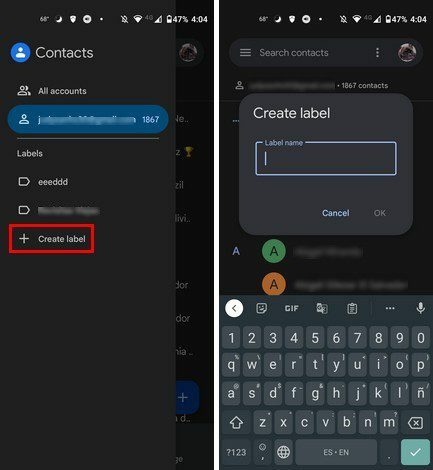
Seuraava vaihe on antaa uudelle tarralle nimi. Älä unohda valita OK-vaihtoehtoa tallentaaksesi. Kun tarra on luotu, aloita avaamalla se yhteystietojen lisääminen siihen. Napauta henkilökuvaketta plussymbolilla ja aloita lisääminen. Voit lisätä yhteystietoja yksitellen tai lisätä ne kaikki kerralla painamalla pitkään ensimmäistä. Valitse sen jälkeen loput, ja ne merkitään, jotta tiedät, mitkä olet jo valinnut.
Kun seuraavan kerran avaat yhteystietosovelluksen, näet kaikki luomasi tunnisteet sivuvalikossa. Jos haluat joskus poistaa yhteystiedon kyseisestä tarrasta, paina yksinkertaisesti kontakteja pitkään ja sitten oikeassa yläkulmassa olevia pisteitä. Poista tunnisteesta on kolmas vaihtoehto.
Korjaa ja hallinnoi Android-yhteystietojasi
Oikeassa alakulmassa näet Korjaa ja hallinnoi -vaihtoehdon. Löydät vaihtoehtoja, kuten:
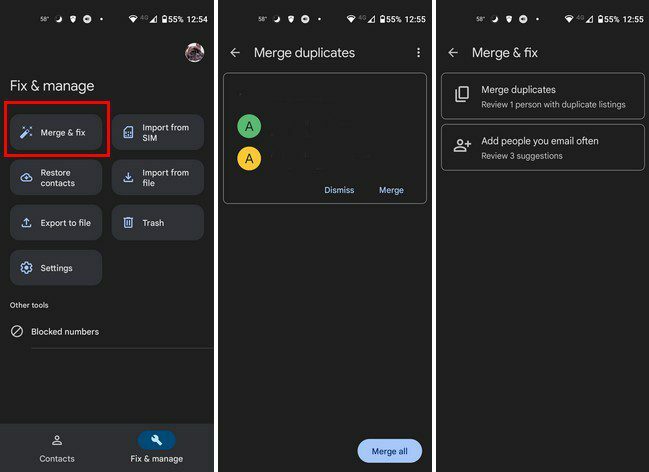
- Yhdistä ja korjaa
- Tuo SIM-kortilta
- Palauta yhteystiedot
- Tuo tiedostosta
- Vie tiedostoon
- Roskakori
- asetukset
- Estetyt numerot
Yhdistä ja korjaa -vaihtoehto auttaa sinua pääsemään eroon ylimääräisistä yhteystiedoista. Ehkä ystävä sai toisen numeron, ja sinä lisäsit sen erilliseksi yhteystiedoksi. Voit yhdistää samanlaisia yhteystietoja tällä vaihtoehdolla. Luettelon muut vaihtoehdot ovat myös hyödyllisiä, kun tuot, viet tai palautat yhteystietojasi.
Järjestä yhteystietosi ilmaisella Yhteystiedot-sovelluksella
Jos olet kyllästynyt integroidun sovelluksen käyttöön ja haluat kokeilla jotain erilaista, voit kokeilla Puhelinvalitsin ja yhteystiedot -sovellus. Se on ilmainen käyttää ja antaa sinulle mukavan suunnittelun katseltavaksi.
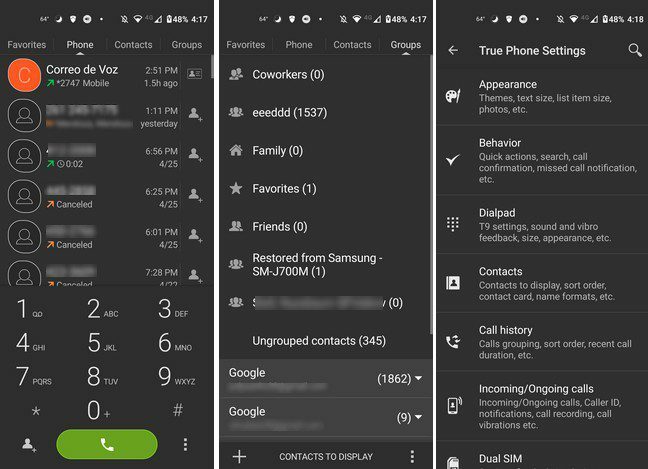
Yläreunassa on neljä välilehteä: Suosikit, Puhelin, Yhteystiedot ja Ryhmät. Ryhmät-välilehdellä näet, kuinka monta yhteystietoa sinulla on eri alueilla. Se näyttää esimerkiksi kuinka monta yhteystietoa sinulla on Telegramissa, WhatsAppissa, eri Google-tileissä jne.
Sovelluksella on jo sinulle luotuja ryhmiä. Jos painat kansiota pitkään, voit tehdä esimerkiksi Näytä yhteystiedot, Aseta soittoääni tai piilottaa ryhmän. Voit poistaa kontaktin ryhmästä avaamalla sen ja napauttamalla oikeassa alakulmassa olevaa roskakorikuvaketta. Valitse yhteystiedot, jotka haluat poistaa, ja napauta Poista-vaihtoehtoa.
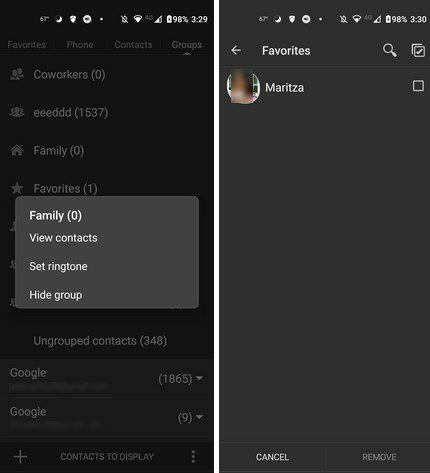
Lisäasetukset
Napauttamalla oikeassa alakulmassa olevia pisteitä pääset käyttämään sovelluksen lisäasetuksia. Voit esimerkiksi säätää ulkomuoto ja muokata asioita, kuten:
- Teema
- Välilehdet
- Näppäimistö
- Tekstin koko
- Luettelon kohteen koko
- Suosikkikontaktien asettelu
- Valokuvat ja avatarit
- Saapuvan puhelun näyttö
- Käynnissä olevan puhelun näyttö
- Yhteystietokortin avaustyyli
- Koko näytön tila
- Tiivistetty fontti
- Puhelintarrat
- Nuolen tyyppi
- Matalaresoluutioinen valokuvasuodatin
Vuonna Käyttäytyminen vaihtoehto, voit löytää vaihtoehtoja, kuten:
- Nopeita toimia
- Kontekstivalikon kohdat
- Hae
- Ilmoitus vastaamattomista puheluista
- Valitse puhelinnumero
- Puhelutiedot
- Piilota puhelun jälkeen
- Oletusvälilehti
- Näytön suunta
- Sisäänrakennetut aktiviteetit
Sovelluksessa on myös muita vaihtoehtoja, joita voit muuttaa, kuten näppäimistö, yhteystiedot, puheluhistoria, saapuvat/lähtevät puhelut, kaksi SIM-korttia, musta lista, tarrat, pikakuvakkeen luominen, varmuuskopiointiasetukset ja käyttöliittymä Kieli.
Yhteystiedot
Jos hankit jatkuvasti uusia kontakteja, ehkä työsyistä, on tärkeää, että yhteystietosi ovat kunnossa. Näin tiedät, keitä kaikki ovat, ja löydät heidät helposti tarvittaessa. Voit käyttää Android-laitteen integroitua yhteystietosovellusta tai käyttää kolmannen osapuolen sovellusta. Mitä sovellusta luulet käyttäväsi? Jaa ajatuksesi alla olevissa kommenteissa, ja älä unohda jakaa artikkelia muiden kanssa sosiaalisessa mediassa.